Surfen op internet kan zeker heel leuk zijn. Als je dat koppelt aan de mogelijkheid om meerdere taken tegelijk uit te voeren, dan ben je op weg om productief te worden.
Het is echter gemakkelijk om te veel tabbladen tegelijk te openen. In dergelijke gevallen kan het geweldig zijn om die tabbladen intuïtief te beheren of te sluiten.
Dat is het geval met Google Chrome, want het staat bekend om de grote hoeveelheid RAM die het verbruikt.
Snelle tip: verander uw browser in Opera
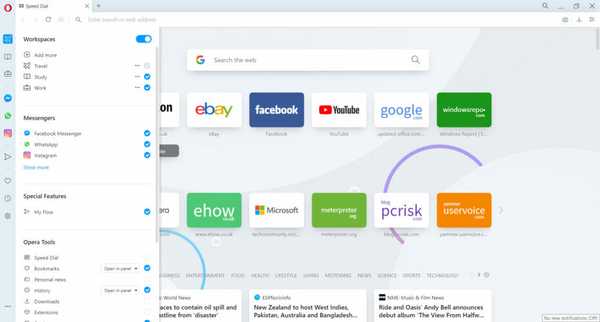 Voordat u begint met het aanpassen van Chrome, raden we u aan over te schakelen naar Opera, dat een perfect ingebouwd tabbeheersysteem heeft.
Voordat u begint met het aanpassen van Chrome, raden we u aan over te schakelen naar Opera, dat een perfect ingebouwd tabbeheersysteem heeft.
U vindt de Workspaces-functie gewoon in de zijbalk van de browser en het beheren van de tabbladen is kinderspel. Voeg meer werkruimten toe, geef ze een andere naam en voeg pictogrammen toe zodat u ze gemakkelijk kunt vinden.
Vervolgens hoeft u alleen maar tabbladen naar de bijbehorende werkruimten te sturen om de zaken georganiseerd te houden.
U hoeft de werkruimten niet met uw muis te wijzigen. U kunt ertussen schakelen met de sneltoets Ctrl + Tab.
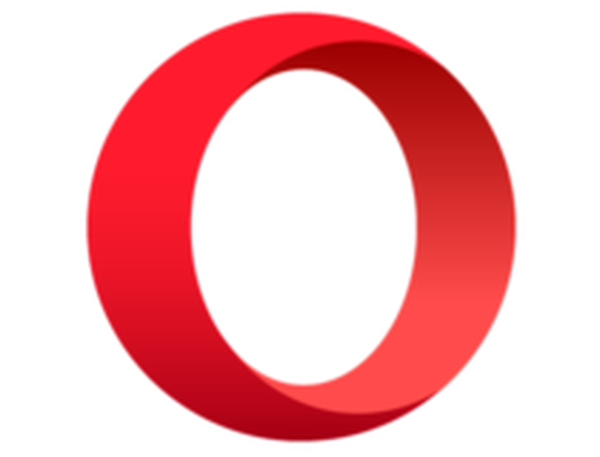
Opera
Opera's Workspaces is de beste oplossing voor het organiseren van tabbladen. Het is gratis en ingebouwd, dus probeer het nu. Krijg het gratis Bezoek websiteWat zijn de beste extensies voor tabbladbeheer voor Chrome?
1TooManyTabs
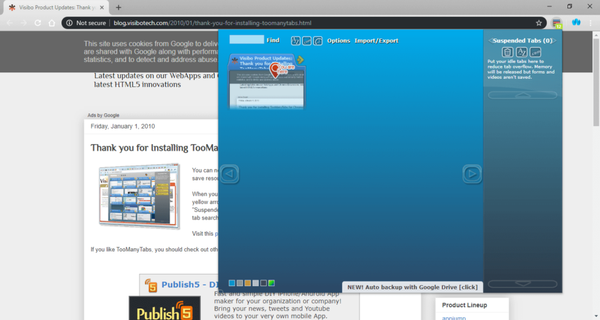
De naam van deze extensie zegt het al, aangezien het hoofddoel het beheer is van meer tabbladen die u normaal gesproken alleen zou kunnen verwerken.
Eenmaal geïnstalleerd, kunt u een glimp opvangen van de inhoud van een tabblad door er met uw muis overheen te bewegen. Dit bespaart u de tijd die u verspilt aan het handmatig doorlopen ervan.
Waarschijnlijk de meest iconische functie van TooManyTabs is dat het automatisch actieve tabbladen kan back-uppen / herstellen naar uw Google Drive-account.
Voordelen:
- Kan automatisch een back-up maken van actieve tabbladen en deze herstellen naar uw Google Drive-account
- Je hebt een overzicht van alle tabbladen die je hebt geopend in vogelvlucht
- Het sorteert tabbladen op domein, titel en zelfs aanmaakduur
Nadelen:
- De interface lijkt voor sommigen misschien rommelig
- U kunt de geschiedenis niet herstellen vanaf de gesloten tabbladen.
⇒ TooManyTabs ophalen
2De grote jarretel
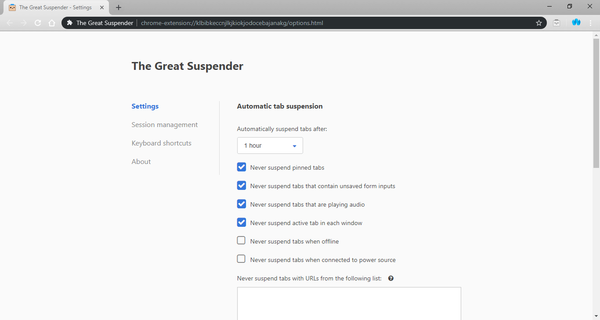
Als u op zoek bent naar een extensie die specifiek is ontworpen om tabbladen na een bepaalde tijd op te schorten, dan is The Great Suspender de tool voor u.
Met deze extensie kunt u een tabblad programmeren om zichzelf na 20 seconden tot 3 dagen automatisch af te sluiten. Het laat je ook automatisch tabbladen opschorten na een bepaalde periode als ze aan bepaalde criteria voldoen.
Bovendien kunt u bepaalde websites zelfs op de witte lijst zetten, zodat ze nooit worden opgeschort.
Voordelen:
- Zorg ervoor dat u uw tabbladen nooit uit het oog verliest
- U kunt URL's of domeinen op de witte lijst zetten om ze tegen opschorting te beschermen
- Verbetert de prestaties van Chrome wanneer u het herstart met veel geopende tabbladen
Nadelen:
- Beperkt gebruik in vergelijking met andere inzendingen
- Het vereist toestemming om al uw gegevens op de bezochte websites te lezen en te wijzigen
⇒ Koop The Great Jarretel
3Tabli
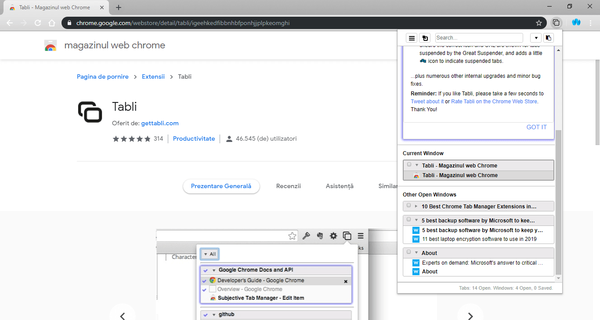
Tabli is ongelooflijk simplistisch in termen van hoe het is ontworpen. De gebruikersinterface is intuïtief en minimalistisch, en het schakelen tussen tabbladen is bijna plezierig.
Bovendien kan Tabli de tabbladen in verschillende Chrome-vensters beheren, iets wat de meeste van onze andere vermeldingen niet kunnen. Het doet dit door de tabbladen gegroepeerd weer te geven op basis van de vensters waarin ze zijn geopend.
Voordelen:
- Ideaal als u vaak veel tabbladen open heeft staan
- Beschikt over een donkere modus
- U kunt vensters opslaan en herstellen
Nadelen:
- Vrijwel nutteloos als je minder dan 5 tabbladen hebt geopend
- Te eenvoudig voor sommige gebruikers
⇒ Koop Tabli
4Tab Manager Plus
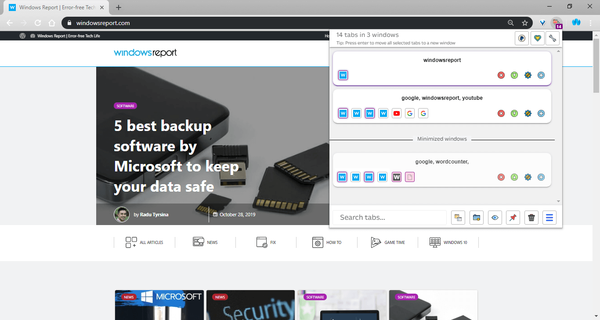
Tab Manager Plus bevat alle basiselementen die u kunt vinden in een extensie voor tabbladbeheer. Dit omvat tools om tabbladen gemakkelijker te sluiten, opnieuw te rangschikken en tussen tabbladen te wisselen.
Een kenmerk dat het echter onderscheidt, is dat de extensie u het aantal geopende tabbladen direct op het pictogram laat zien.
Deze functie wordt vooral handig wanneer u een aantal tabbladen bereikt die noch uw oog, noch het RAM van uw pc kunnen bijhouden.
Voordelen:
- Hiermee kunt u tabbladen herschikken zoals u ze wilt
- Het markeert dubbele tabbladen
- Beperk geopende tabbladen
Nadelen:
- Nuttig als je niet veel tabbladen hebt geopend
- Een beetje te ingewikkeld voor sommige gebruikers
- De gebruikersinterface ziet er niet al te modern uit
⇒ Download Tab Manager Plus
5TROS
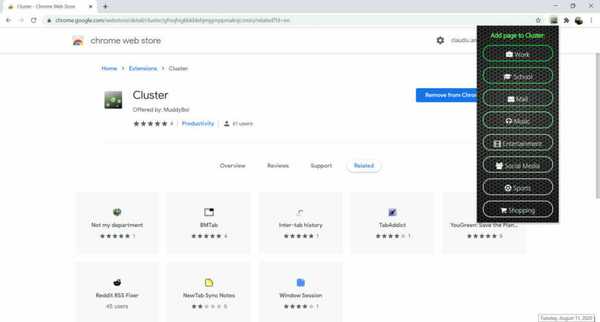
Wat Cluster onderscheidt, is dat als je erop klikt, er een nieuw Chrome-tabblad wordt geopend waarin alle andere tabbladen netjes zijn georganiseerd.
Hierdoor gedraagt Cluster zich enigszins vergelijkbaar met TooManyTabs, maar op een meer unieke manier. Het heeft ook een zoekbalk zodat u gemakkelijk de tabbladen kunt vinden waarnaar u op zoek bent.
Voordelen:
- Met de zoekbalk kunt u alles in uw tabbladenlijst vinden
- U kunt de achtergrond wijzigen met 10 vooraf gedefinieerde thema's
Nadelen:
- Niet voor degenen die meer visueel ingesteld zijn
- Het vervangt uw Google Chrome-startpagina
⇒ Cluster ophalen
6Toby
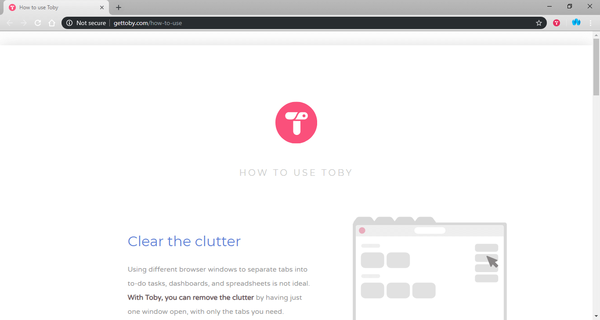
De functionaliteit van Toby lijkt enigszins op Cluster voor zover het de weergave van tabbladen betreft. Hoewel u met de extensie al uw geopende tabbladen kunt bekijken, kunt u ze ook groeperen in aangepaste clusters, verzamelingen genaamd.
Bovendien kunt u deze collecties bewaren voor later gebruik, en kunt u met één klik alle tabbladen openen die bij een collectie horen..
Dit zorgt voor een grote werkflexibiliteit, vooral als u het type bent dat zich tegelijkertijd met verschillende projecten bezighoudt.
Voordelen:
- Hiermee kunt u tabbladen op categorie groeperen voor eenvoudiger beheer
- Open Toby op elke webpagina door met de rechtermuisknop te klikken om links op te slaan
- U kunt uw sessie opslaan en op uw gemak openen
Nadelen:
- Clustering gebeurt met de hand
- Ziet er een beetje rommelig uit
⇒ Koop Toby
7Fruumo
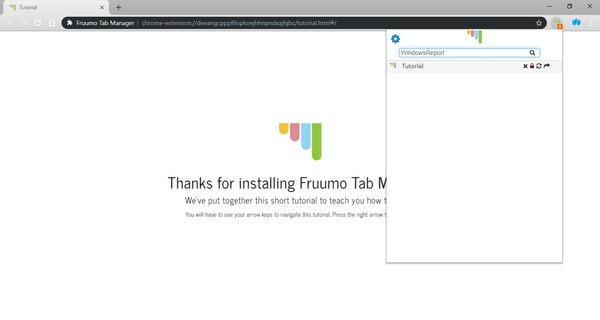
Fruumo is vrijwel de eenvoudigste extensie in de lijst wat de interface betreft, en het heeft de mogelijkheid om u te laten zien hoeveel tabbladen er direct op het pictogram zijn geopend.
Bovendien beschikt het ook over een zoekbalk waarmee u in uw geschiedenis en bladwijzers kunt zoeken, niet alleen in de geopende tabbladen.
Voordelen:
- Ongelooflijk eenvoudige interface
- Beheert ook uw geschiedenis en bladwijzers
Nadelen:
- Zoektijden variëren afhankelijk van uw browsegeschiedenis
- Geen mappenstructuur voor bladwijzers
⇒ Koop Fruumo
8Sessie Buddy
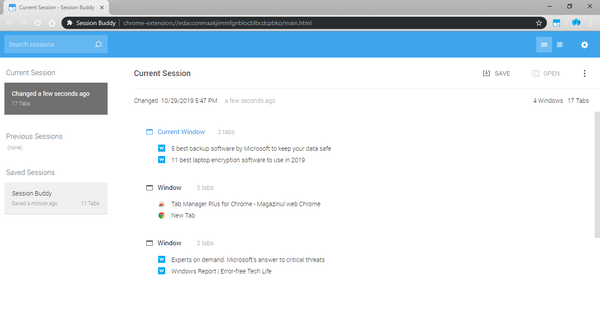
Session Buddy is er trots op de krachtigste en meest veelzijdige tabbladbeheerder op onze lijst te zijn, omdat het verschillende uitgebreide tweak-opties bevat.
U kunt alles configureren, van sessienamen tot het maximale aantal sessies dat kan worden opgeslagen. Sessie-informatie kan in veel indelingen worden opgeslagen, zoals JSON, HTML en CSV.
Al deze hulpprogramma's gaan echter ten koste van de eenvoud, omdat het een beetje moeilijker te gebruiken is dan andere tabbladbeheerders.
Voordelen:
- Hiermee kunt u browsesessies in externe indelingen opslaan
- Bewaar geopende tabbladen als verzamelingen
Nadelen:
- Het is niet de eenvoudigste tabmanager die er is
- Geen cloudondersteuning
⇒ Krijg Session Buddy
9OneTab
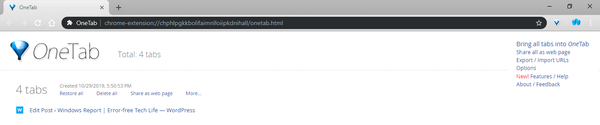
OneTab is een andere tabbladbeheerder met een unieke draai: het converteert al uw tabbladen naar een gemakkelijke en toegankelijke lijst.
Dit maakt de extensie vooral wenselijk als u de gewoonte heeft het aantal tabbladen te verliezen. U kunt ze zelfs één voor één of allemaal tegelijk uit de lijst verwijderen en herstellen.
Voordelen:
- Converteert uw tabbladen naar een lijst
- Bespaart geheugen
Nadelen:
- Lijsten kunnen moeilijker te lezen zijn als er niet is ingezoomd
- Niet al te gemakkelijk te gebruiken
- Soms verliest het uw tabbladen
⇒ Koop OneTab
Een korte samenvatting van Tab Management-extensies
Als u naar onze mening het type persoon bent dat graag veel werk doet, maar vaak verdwaalt in alle geopende tabbladen, dan heeft u zeker een extensie voor tabbladbeheer nodig.
Dit geldt zelfs nog meer voor iedereen die Google Chrome gebruikt, maar niet over de hardware beschikt om te veel tabbladen te openen voordat er problemen optreden.
Dat gezegd hebbende, ga je gang en probeer je alle bovenstaande extensies uit en kies degene die het beste bij je werkstijl past.
Veelgestelde vragen: meer informatie over Google Chrome
- Hoe organiseer ik mijn tabbladen in Chrome??
Het ordenen van tabbladen in Chrome is eenvoudig, maar als u een meer geavanceerde organisatie voor uw tabbladen wilt, bekijk dan onze lijst met de beste tabbladmanager-extensies voor Chrome.
- Hoe maak ik een nieuw tabblad Google?
Om een nieuw tabblad in Chrome te maken, klikt u op het pluspictogram naast uw andere tabbladen of gebruikt u de Ctrl + T snelkoppeling.
- Zijn Google Chrome-extensies veilig??
Schadelijke extensies kunnen in de Google Web Store verschijnen, maar worden meestal snel verwijderd. Blijf aan de veilige kant met de beste Chrome-antivirus-extensies.
- Hoe open ik een webpagina op een nieuw tabblad??
Om een link op een nieuw tabblad te openen, klikt u erop met de middelste muisknop, of klikt u met de rechtermuisknop op de link en kiest u de optie Openen in nieuw tabblad.
Opmerking van de uitgever: Dit bericht is oorspronkelijk gepubliceerd in april 2020 en is sindsdien vernieuwd en bijgewerkt in augustus 2020 voor versheid, nauwkeurigheid en volledigheid.
- Google Chrome-extensies
 Friendoffriends
Friendoffriends



